Specialiųjų simbolių įterpimas į Word 2010
Kartais gali prireikti įterpti neįprastą simbolį į Word 2010 dokumentą. Perskaitykite, kaip lengvai tai padaryti su mūsų patarimais ir simbolių sąrašu.
Populiariausios „Excel 2010“ paieškos funkcijos yra HLOOKUP (horizontaliajai paieškai) ir VLOOKUP (vertikaliajai paieškai). Šios funkcijos yra kategorijoje Peržiūra ir nuoroda juostelės skirtuke Formulės ir dialogo lange Įterpti funkciją. Jie yra galingos funkcijų grupės dalis, kuri gali grąžinti reikšmes ieškodama jas duomenų lentelėse.
Funkcija HLOOKUP ieško horizontaliai (iš kairės į dešinę) aukščiausioje peržvalgos lentelės eilutėje, kol randa reikšmę, kuri atitinka arba beveik atitinka tą, kurios ieškote. Funkcija VLOOKUP ieško vertikaliai (iš viršaus į apačią) kairiajame peržvalgos lentelės stulpelyje, kol randa reikšmę, kuri atitinka arba beveik atitinka tą, kurią ieškote.
Kai naudojate funkcijas VLOOKUP ir HLOOKUP, peržvalgos stulpelyje arba eilutėje (ty kairiajame vertikalios paieškos lentelės stulpelyje arba viršutinėje horizontaliosios paieškos lentelės eilutėje) esantys tekstai arba skaitiniai įrašai turi būti unikalūs. Šie įrašai taip pat turi būti išdėstyti arba surūšiuoti didėjančia tvarka; ty teksto įrašų abėcėlės tvarka ir skaitinių įrašų tvarka nuo mažiausios iki didžiausios.
Funkcija HLOOKUP naudoja šią sintaksę:
=ŽIŪRA(paieškos_vertė,lentelės_masyvas,eilutės_indekso_skaičius,[diapazono_žvalga])
Funkcija VLOOKUP vadovaujasi beveik identiška sintaksė:
=ŽIŪRA(paieškos_vertė,lentelės_masyvas,stulpelio_indekso_skaičius,[diapazono_žvalga])
Abiem funkcijų, The lookup_value argumentas yra vertė, kuri norite ieškoti lentelėje, ir lentelė ar yra langelių diapazonas arba pavadinimas lentelės, kurioje abu vertė ieškoti ir atitinkamą vertę grįžti. Row_index_num argumentas HLOOKUP funkcija yra eilėje, kurio vertė norite grįžti skaičius; col_index_num argumentas VLOOKUP funkcija yra stulpelyje, kurio vertė norite grįžti numeris.
Pasirenkama range_lookup argumentas tiek VLOOKUP ir HLOOKUP funkcijų yra logiška true arba false, kuri nurodo, ar norite Excel rasti tikslią arba apytikslę rungtynes už lookup_value į lentelė ar . Kai nurodote TRUE arba praleidžiate argumentą range_lookup , „Excel“ randa apytikslę atitiktį. Kai nurodote FALSE kaip argumentą range_lookup , „Excel“ randa tik tikslias atitiktis.
Apytikslių atitikmenų paieška reikalinga tik tada, kai ieškote skaitinių įrašų (o ne teksto). Kai programa „Excel“ neranda tikslios atitikties šiame peržvalgos stulpelyje arba eilutėje, ji suranda kitą didžiausią reikšmę, kuri neviršija argumento lookup_value, ir grąžina reikšmę stulpelyje arba eilutėje, nurodytoje col_index_num arba row_index_num argumentais.
Toliau pateiktame paveikslėlyje parodytas pavyzdys, kaip naudojant VLOOKUP funkciją, norint grąžinti 15 % arba 20 % arbatpinigių iš arbatpinigių lentelės. F3 langelyje yra funkcija VLOOKUP:
=VLOOKUP(Išmokesčių_iš viso,Patarimų_lentelė,IF(Patarimo_procentas=0,15,2,3))
Ši formulė grąžina arbatpinigių sumą pagal arbatpinigių procentą langelyje F1 ir čekio sumą prieš apmokestinimą langelyje F2.
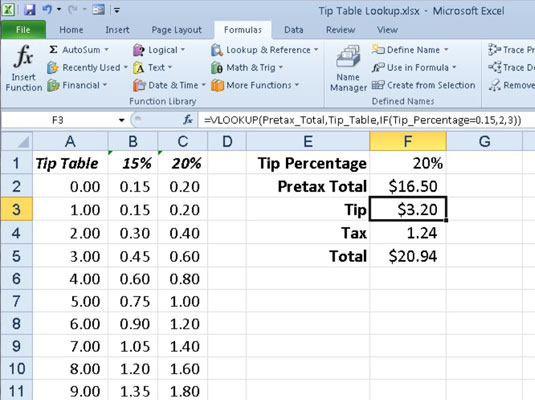
Funkcijos VLOOKUP naudojimas norint grąžinti arbatpinigių sumą, kurią reikia pridėti iš peržvalgos lentelės.
Norėdami naudoti šią arbatpinigių lentelę, įveskite arbatpinigių procentinę dalį (15 % arba 20 %) langelyje F1 (vadinamas Tip_Percentage) ir čekio sumą prieš mokesčius F2 langelyje (pavadinimu Pretax_Total). Tada „Excel“ ieško reikšmės, kurią įvedėte į Pretax_Total langelį peržvalgos lentelėje, kuri apima langelių diapazoną A2:C101 ir pavadintą Tip_Table.
Tada „Excel“ perkelia reikšmes žemyn pirmame Tip_Table stulpelyje, kol randa atitiktį. Jei „Excel“ nustato, kad į „Pretax_Total“ langelį įvesta reikšmė (šiame pavyzdyje 16,50 USD) tiksliai neatitinka vienos iš reikšmių pirmajame Tip_Table stulpelyje, programa toliau ieško palyginimo diapazone, kol aptinka pirmą vertę, kuri viršija bendra ikimokestinė suma (šiame pavyzdyje A19 langelyje 17,00). "Excel", tada juda atgal iki ankstesnės eilės lentelėje ir grąžina reikšmę stulpelyje, kuris atitinka col_index_num argumentas VLOOKUP funkcija (tai yra, nes neprivaloma range_lookup argumentas buvo praleista funkcija).
Atkreipkite dėmesį, kad argumentas col_index_num naudoja IF teiginį, kad nustatytų, kurio stulpelio reikšmę grąžinti. Šiuo atveju, jei Tip_Percentage reikšmė yra 0,15, funkcija grąžina reikšmę antrame lentelės stulpelyje . Kitu atveju jis grąžina reikšmę trečiame tos pačios eilutės stulpelyje.
Kartais gali prireikti įterpti neįprastą simbolį į Word 2010 dokumentą. Perskaitykite, kaip lengvai tai padaryti su mūsų patarimais ir simbolių sąrašu.
„Excel 2010“ naudoja septynias logines funkcijas – IR, FALSE, IF, IFERROR, NOT, OR ir TRUE. Sužinokite, kaip naudoti šias funkcijas efektyviai.
Sužinokite, kaip paslėpti ir atskleisti stulpelius bei eilutes programoje „Excel 2016“. Šis patarimas padės sutaupyti laiko ir organizuoti savo darbalapius.
Išsamus vadovas, kaip apskaičiuoti slankiuosius vidurkius „Excel“ programoje, skirtas duomenų analizei ir orų prognozėms.
Sužinokite, kaip efektyviai nukopijuoti formules Excel 2016 programoje naudojant automatinio pildymo funkciją, kad pagreitintumėte darbo eigą.
Galite pabrėžti pasirinktus langelius „Excel 2010“ darbalapyje pakeisdami užpildymo spalvą arba pritaikydami ląstelėms šabloną ar gradiento efektą.
Dirbdami su laiko kortelėmis ir planuodami programą „Excel“, dažnai pravartu lengvai nustatyti bet kokias datas, kurios patenka į savaitgalius. Šiame straipsnyje pateikiami žingsniai, kaip naudoti sąlyginį formatavimą.
Sužinokite, kaip sukurti diagramas „Word“, „Excel“ ir „PowerPoint“ programose „Office 365“. Daugiau informacijos rasite LuckyTemplates.com.
„Excel“ suvestinės lentelės leidžia kurti <strong>pasirinktinius skaičiavimus</strong>, įtraukiant daug pusiau standartinių skaičiavimų. Šiame straipsnyje pateiksiu detalius nurodymus, kaip efektyviai naudoti šią funkciją.
Nesvarbu, ar dievinate, ar nekenčiate Word gebėjimo išjuokti jūsų kalbos gebėjimus, jūs turite galutinį sprendimą. Yra daug nustatymų ir parinkčių, leidžiančių valdyti „Word“ rašybos ir gramatikos tikrinimo įrankius.





